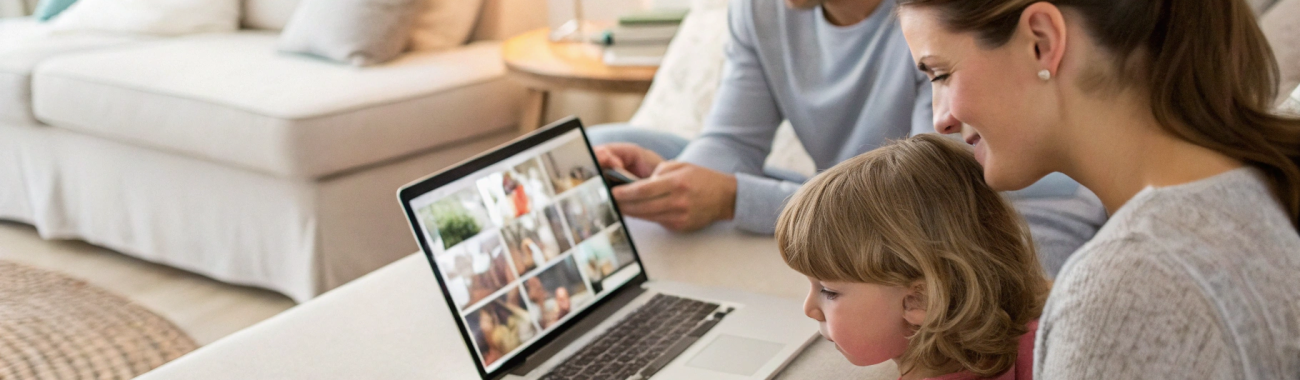
Как сделать семейный архив фото и видео с iPhone и Android на одном внешнем диске
В семье у всех разные смартфоны, фото раскиданы по чатам и облакам, а единого архива нет? Разберёмся, как выбрать внешний диск, перенести на него фото и видео с iPhone и Android, навести порядок в папках и настроить регулярное резервное копирование.
Смартфоны меняются, мессенджеры забиваются историями, а детские фотографии и видео из путешествий раскиданы по разным устройствам. У кого‑то — Apple iPhone, у кого‑то — Android, часть снимков висит в мессенджерах, часть — в облаке. В итоге найти «то самое» фото становится всё сложнее.
Решение — сделать единый семейный архив на внешнем диске. Он будет жить отдельно от конкретного телефона, а пополнять его смогут и владельцы iPhone, и пользователи смартфонов Samsung или других Android‑моделей.
Зачем вообще делать семейный архив на внешнем диске
Облака удобны, но полностью полагаться только на них — рискованно. Аккаунт можно забыть, пароль потерять, карта оплаты сменится, сервис изменит тарифы или условия. Внешний диск — это ваш физический «фотоальбом», который можно положить в шкаф, отдать родственникам, забрать с собой при переезде.
Семейный архив на внешнем диске решает сразу несколько задач:
- Все фото и видео в одном месте. Не важно, с какого телефона снято: iPhone, Samsung, Xiaomi и т.д.
- Независимость от аккаунтов. Ушли из одного облака, сменили почту — архив остаётся с вами.
- Контроль версий. Можно периодически делать копию диска и хранить её отдельно.
- Удобнее делиться с семьей. Родители, дети, бабушки и дедушки получают доступ к одному и тому же набору папок.
При этом облако всё равно полезно — как «быстрая» копия и промежуточное хранилище. Но надёжный семейный архив лучше собирать на своём железе.
Какой внешний диск выбрать для семейного архива
Под семейный архив обычно берут или классический внешний HDD, или быстрый SSD. Оптимальный выбор зависит от бюджета, объёма фото и вашего сценария: будете ли часто подключать диск к ноутбуку, возить с собой, использовать со Smart TV и т.п.
Ёмкость: сколько гигабайт нужно
Ориентируемся примерно так:
- Если у вас пока только несколько лет фото и немного видео, архив умещается в 200–300 ГБ — достаточно диска на 1 ТБ.
- Если в семье много снимают видео в 4K, есть несколько телефонов, и накоплено уже 300–500 ГБ — лучше смотреть на 2 ТБ и больше.
- Если вы планируете долгосрочный архив на годы вперёд — берите с запасом: объём со временем растёт быстрее, чем кажется.
Удобное правило: оцените текущий общий объём фото/видео у всех членов семьи и умножьте минимум на 3. Это позволит комфортно жить несколько лет без срочного докупания диска.
HDD или SSD для семейного архива
Внешний HDD (жесткий диск):
- Плюсы: дешёвый гигабайт, есть варианты на 4–5 ТБ и больше.
- Минусы: более хрупкий (боится ударов и падений), медленнее, громче, тяжелее.
Внешний SSD:
- Плюсы: быстрый, компактный, не боится тряски и падений, удобен в поездках.
- Минусы: дороже, за те же деньги получите меньший объём.
Для «настольного» семейного архива, который лежит дома и редко путешествует, часто достаточно HDD. Если же вы хотите регулярно подключать диск к ноутбуку, брать его в отпуск или использовать с несколькими устройствами, SSD комфортнее и надёжнее при переноске.
Какой интерфейс: USB‑A или USB‑C
Сейчас большинство современных дисков используют USB‑C. Но важно не столько это, сколько наличие подходящих кабелей и переходников под ваши устройства:
- для новых ноутбуков и планшетов — удобно сразу USB‑C;
- для старых компьютеров — смотрите, чтобы в комплекте был кабель или адаптер USB‑A.
Для семейного архива лучше, чтобы диск можно было легко подключить к разным устройствам: к домашнему ноутбуку, к компьютеру у родителей и к новому ноутбуку через USB‑C. Если уверены только в одном сценарии (например, дома один современный ноутбук) — берите под него.

Где хранить диск и как защитить данные
Семейный архив — это не просто набор файлов, а ценные воспоминания. Важно не только записать их на внешний диск, но и подумать о защите.
Физическая защита
Несколько простых правил:
- Храните диск в сухом месте, вдали от батарей и прямого солнца.
- Не держите его постоянно подключённым, если не пользуетесь — это снижает риск повреждений от перебоев питания.
- Для HDD: избегайте ударов и падений, особенно когда диск работает.
- Сделайте вторую копию самых ценных фото и видео (например, на другой диск или в облако).
Шифрование и пароли
Если на диске будут храниться документы, сканы паспортов или просто не хотите, чтобы посторонние получили доступ к семейным фото, стоит включить шифрование или поставить пароль на «контейнер» с архивом. Делается это с помощью стандартных средств macOS/Windows или сторонних программ.
Важно: если включаете шифрование, аккуратно сохраните пароль. Потеря пароля часто означает полную потерю доступа к архиву.
Общая стратегия: как организовать семейный архив
Перед тем как переносить гигабайты, стоит определиться со структурой. Хорошо продуманная организация папок сэкономит вам много времени в будущем.
Базовая схема папок
Один из наиболее удобных вариантов — комбинировать годы и события:
Фото_архив20202020-06_Отпуск_море2020-09_Школа_1класс
20212021-01_Новый_год2021-05_Дача
При желании можно добавить уровень с именами членов семьи:
Семейный_архивМамаПапаДетиОбщие_события
Главное — выбрать понятную схему и придерживаться её, когда будете переносить фотографии с телефонов.
Как часто обновлять семейный архив
Надёжный семейный архив — это не однократная акция, а процесс. Минимальный вариант:
- раз в месяц копировать новые фото с каждого телефона на внешний диск;
- раз в 3–6 месяцев делать резервную копию самого диска (на второй диск или в облако).
Если вы много снимаете, удобно завести привычку: после крупного события (путешествие, выпускной, семейный праздник) вечером или на выходных «слить» всё на диск, пока воспоминания свежи, а файлы не потерялись в чатах.
Как перенести фото и видео с iPhone на внешний диск
Самый надёжный способ собрать семейный архив с iPhone — использовать компьютер (Mac или Windows) как промежуточное звено, а уже затем записать всё на внешний диск.
Вариант 1. Через Mac (приложение «Фотографии» или «Захват изображений»)
Если у вас Mac, удобнее всего использовать стандартные средства.
Через «Фотографии»:
- Подключите iPhone к Mac по кабелю.
- Разблокируйте iPhone и нажмите «Доверять этому компьютеру», если появится запрос.
- На Mac откройте приложение «Фотографии».
- В боковой панели выберите ваш iPhone.
- Отметьте фото и видео, которые хотите перенести, или нажмите «Импортировать все новые объекты».
- После импорта выберите в меню «Файл» → «Экспорт» → «Экспорт [количество] фото» и укажите папку на внешнем диске (например,
Семейный_архив/2024/2024-08_Лето).
Через «Захват изображений» (для папочной структуры без медиатеки):
- Подключите iPhone к Mac.
- Откройте «Захват изображений» (Image Capture).
- Выберите iPhone в списке устройств.
- В поле «Импортировать в» выберите папку на внешнем диске.
- Отметьте нужные файлы или выберите «Импортировать все».
Этот вариант удобен, если вы хотите сразу получить обычные папки с файлами, а не опираться на медиатеку «Фотографий».
Вариант 2. Через Windows
На ПК с Windows тоже можно легко сохранить фото с iPhone.
- Подключите iPhone к компьютеру кабелем.
- Разблокируйте iPhone и разрешите доступ к фотографиям.
- Откройте на ПК проводник, в разделе «Этот компьютер» появится iPhone.
- Перейдите в папку DCIM — там находятся все фото и видео.
- Скопируйте нужные папки/файлы в заранее созданную папку на внешнем диске.
Можно также использовать встроенное приложение «Фотографии» в Windows с функцией импорта с устройств: оно само разложит снимки по датам.
Альтернатива: через iCloud как промежуточное хранилище
Если вы активно используете iCloud Фото, можно импортировать снимки с сайта iCloud на компьютер, а затем перенести на внешний диск. Это полезно, когда на телефоне мало свободного места или часть старых фото выгружена только в облако.
Минус: скачивание большого архива через интернет может занять много времени, особенно если у вас медленное соединение.

Как перенести фото и видео с Android на внешний диск
С Android чуть проще: система даёт прямой доступ к файловой структуре устройства. Здесь тоже удобнее всего использовать компьютер как промежуточное звено.
Вариант 1. Подключение Android к компьютеру
- Подключите смартфон Android к компьютеру по USB.
- На телефоне выберите режим подключения «Передача файлов» (MTP).
- Откройте проводник (на Windows) или Finder (если подключаете к Mac с установленными драйверами/приложением производителя).
- Найдите папку
DCIM→Camera— там основные фото и видео с камеры. - Скопируйте содержимое в нужную папку на внешнем диске, следуя вашей структуре по годам и событиям.
Если вы используете другие камеры/приложения (например, мессенджеры, соцсети и т.п.), у них могут быть свои папки с медиа. Для более полного семейного архива имеет смысл пройтись и по ним: Pictures, Movies, папки мессенджеров.
Вариант 2. Через Google Фото или другое облако
Многие владельцы Android‑смартфонов используют Google Фото или галереи производителей, синхронизирующиеся с облаком. Тогда порядок действий похож на iCloud:
- зайти в веб‑версию облака с компьютера;
- выбрать нужные альбомы или весь архив;
- скачать на компьютер;
- разложить по папкам на внешнем диске.
Это удобно, если часть старых фото уже удалена с телефона ради экономии места, а в облаке они ещё есть.
Что делать, если в семье и iPhone, и Android
В реальной жизни у членов семьи часто разные смартфоны. Главное — договориться о понятных правилах и временной «точке сборки».
Сценарий через один «главный» компьютер
Самый понятный вариант:
- определите один компьютер (домашний ноутбук/ПК) как устройство, через которое пополняется семейный архив;
- раз в месяц (или после крупных событий) каждый член семьи по очереди подключает свой телефон — iPhone или Android;
- на компьютере запускается один и тот же сценарий: создать папку события → импортировать фото с телефона → при необходимости переименовать/отфильтровать дубли.
Так вы избежите бардака, когда каждый копирует «как получилось» в произвольные места на диске.
Если вы как раз думаете о переходе на ноутбук Apple и планируете использовать его как «главный», посмотрите нашу отдельную инструкцию по миграции: как безболезненно переехать с Windows на Mac и перенести данные.
Сценарий для тех, кто не любит кабели
Если кто‑то в семье принципиально не хочет «проводов», можно использовать облако как промежуточное хранилище:
- на телефонах включить резервное копирование фото в выбранное облако (iCloud, Google Фото, Яндекс.Диск и т.п.);
- раз в месяц садиться за компьютер, заходить в аккаунты и скачивать новые фото/видео за период;
- складывать их на внешний диск по принятой схеме.
Минус — зависимость от интернета и чуть больше рутины с логинами, но кому‑то такой способ психологически проще.
Как избежать дублей и хаоса в архиве
Основные проблемы семейного архива — дублирующиеся фото, пересылаемые по мессенджерам, и «мусор» вроде скриншотов чатов и мемов.
Минимальные правила, о которых стоит договориться
- Скриншоты — не семейные фото. Имеет смысл либо не копировать их вообще, либо класть в отдельную папку «Скриншоты».
- Фото из мессенджеров (присланные кем‑то) — по умолчанию не попадают в семейный архив, если только это не действительно важные снимки.
- За событие отвечает один человек. Например, на выпускном кто‑то один делает основную съёмку для архива, остальные — по желанию, и потом только важное попадает в архив.
Удаление дублей
После первых больших переносов стоит один раз пройтись по архиву и удалить очевидные дубликаты. Это можно делать:
- вручную (просматривая папки по событиям);
- с помощью программ для поиска дубликатов (для Windows и macOS есть простые утилиты, которые ищут файлы с одинаковым содержимым или именами).
Главное — не увлекаться «чисткой до стерильности», чтобы случайно не удалить уникальные снимки. Лучше оставить немного лишних, чем потерять важное.
Как настроить регулярное резервное копирование фото
Чтобы семейный архив не превратился в разовый «героический импорт», подумайте о системе.
Простой ручной сценарий
Подходит большинству семей:
- Выберите день — например, первое воскресенье месяца или конкретный день после зарплаты.
- В этот день каждый по очереди подключает телефон к «главному» компьютеру.
- Импортируются только новые фото и видео за прошедший месяц.
- Создаются папки по событиям (если были) или по месяцу —
2025-03_Март. - Кратко проверяется, нет ли явных косяков (папки не туда, недокопировались файлы).
Если вы заведёте простую заметку с чек‑листом («подключить iPhone жены → подключить Android сына → проверить папку за месяц»), процесс будет занимать 15–30 минут и не вызывать раздражения.
Дополнительная защита: копия семейного архива
Внешний диск — это хорошо, но техника тоже может ломаться. Поэтому разумно завести ещё один уровень защиты:
- второй внешний диск, на который раз в несколько месяцев копируется весь семейный архив;
- или облако с достаточным объёмом, куда загружается только часть — самые важные фото и видео.
Хранить оба диска дома в одном ящике не идеально: в идеале один пусть лежит в другом месте (у родителей, в офисе, в банковской ячейке). Но даже просто второй диск уже сильно снижает риск полной потери.
Чего делать не стоит
Чтобы не превратить семейный архив в головную боль, избегайте нескольких типичных ошибок.
- Не переименовывайте файлы хаотично. Если очень хочется, используйте единый шаблон, но чаще достаточно оставить имена, присвоенные камерой.
- Не держите единственную копию архива только на одном старом диске. Если он упадёт или просто умрёт от старости, восстановить будет нечего.
- Не храните диск постоянно подключённым к ТВ или приставке. Лучше вешать фильмы на отдельную флешку, а семейный архив держать офлайн, доставать только для обновления и просмотра.
- Не полагайтесь на чат в мессенджере как на архив. Чаты теряются, аккаунты блокируются, переписки удаляются — мессенджер удобен для обмена, но не для долговременного хранения.
Как вовлечь семью и не остаться «единственным ответственным»
Часто семейный архив держится на одном человеке, который всё тащит на себе. Чтобы не выгореть, важно распределить ответственность и сделать процесс понятным для всех.
- Расскажите в семье, зачем нужен общий архив: не только «чтобы было», но и как это поможет через годы.
- Договоритесь о простых правилах: кто когда приносит телефон, как называются папки, что считается «важным событием».
- Периодически вместе просматривайте фото на телевизоре или ноутбуке — это мотивирует продолжать поддерживать порядок.
Если в будущем вы будете обновлять телефоны, удобнее сразу продумать, как новые модели впишутся в эту систему: важно не только купить смартфон, но и понимать, как он «подружится» с вашим архивом.
Итог
Сделать семейный архив фото и видео на одном внешнем диске — вполне реальная задача, даже если в семье используются и iPhone, и Android. Вам нужно:
- выбрать подходящий внешний диск с запасом по объёму;
- продумать структуру папок и частоту обновления архива;
- настроить понятный процесс переноса с iPhone и Android через компьютер;
- защитить архив: вторая копия и, при необходимости, шифрование;
- договориться о простых правилах в семье, чтобы архив пополнялся регулярно.
Зато взамен вы получаете не набор разрозненных файлов, а аккуратный, долгосрочный семейный фото‑ и видеоархив, к которому можно вернуться через 5–10 лет и без труда найти нужный кадр.











